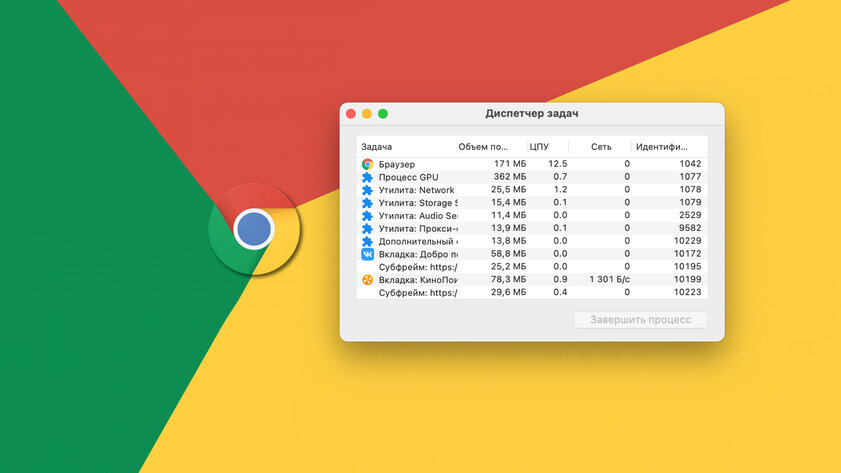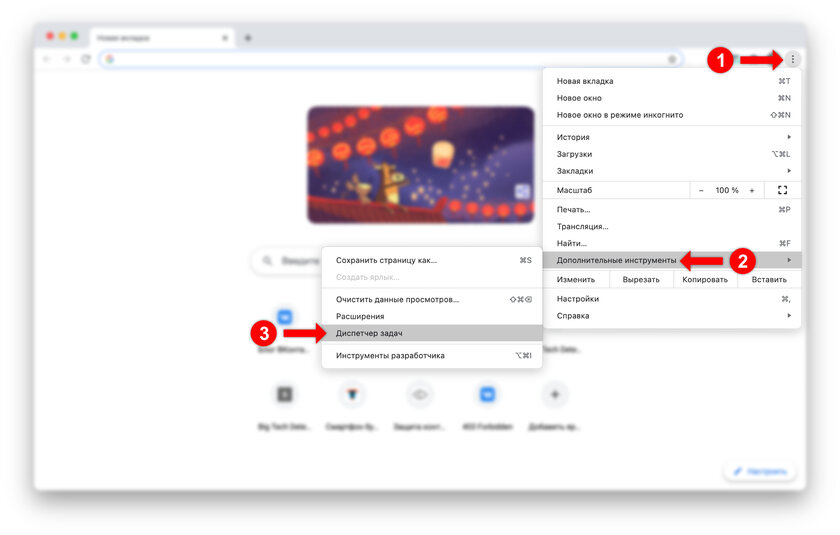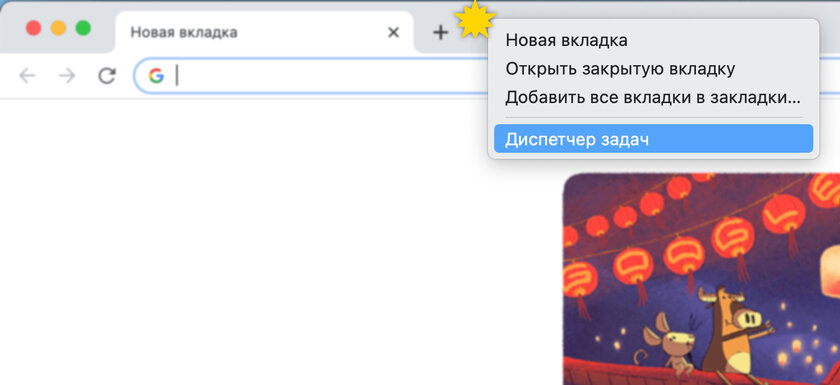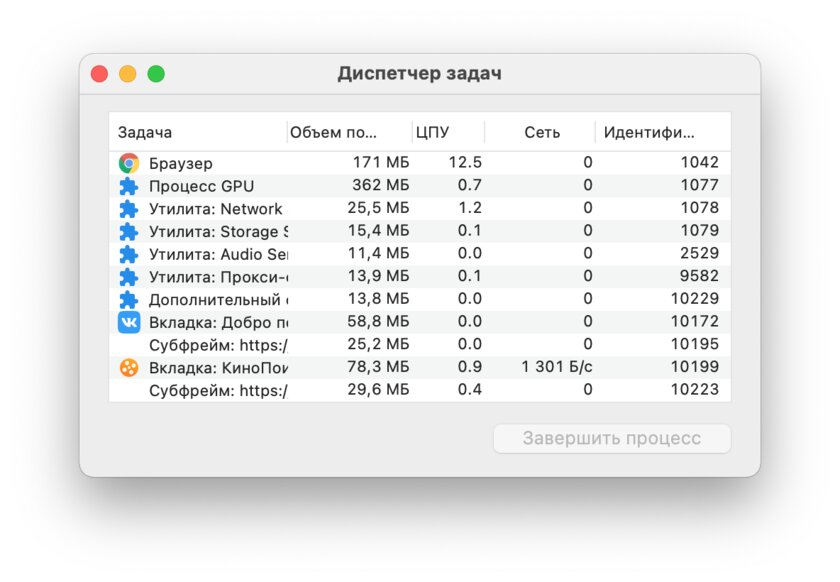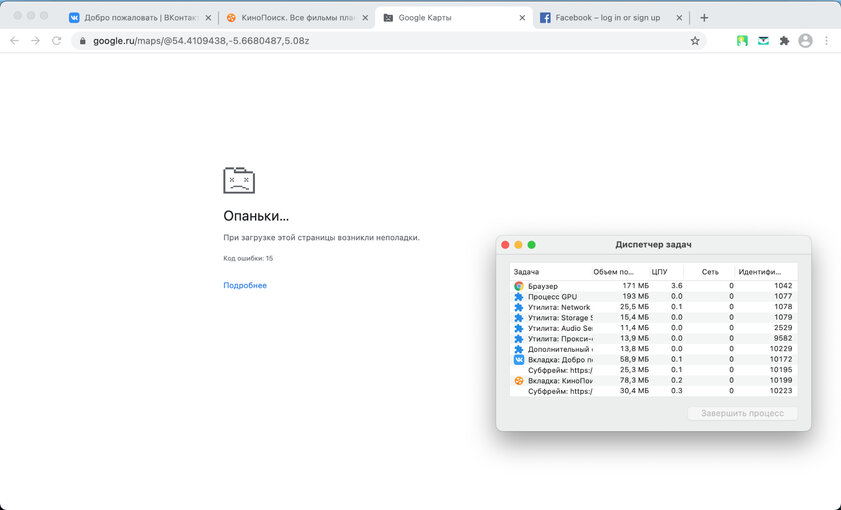В Chrome есть встроенный диспетчер задач: можно определять прожорливые расширения и вирусы
Браузером Chrome пользуются больше всего людей, но далеко не все знают о существовании в нём встроенного диспетчера задач. Его функционал аналогичен стандартному приложению в Windows, но он работает только внутри Chrome: показывает потребление ресурсов не только открытыми вкладками, но и установленными расширениями. Это крайне полезно, поскольку можно находить самые прожорливые дополнения и удалять их, заменяя легковесными альтернативами, а также определять различные вирусы, которые незаметно прокручивают видео, кликают по рекламным баннерам и тому подобное.
Как открыть диспетчер задач в Chrome: 3 способа
Запустить его в Хроме крайне просто: нажмите на значок с тремя точками в правом верхнем углу, наведите мышку на «Дополнительные инструменты» и кликните на «Диспетчер задач».
Второй способ ещё проще — нажмите правой клавишей мыши на шапку браузера и выберите в контекстном меню «Диспетчер задач».
В Chrome для Windows также можно использовать сочетание клавиш Shift + Esc. В версии для Mac этого нет.
Что делает диспетчер задач в Chrome
Диспетчер задач в Хроме отображает активные внутри браузера процессы, а также расходуемые ими ресурсы: оперативную память, нагрузку на процессор и потребление интернет-трафика.
Завершение какого-либо процесса — например, вкладки с открытым сайтом — приведёт к «возникновению неполадки». Вкладка останется открытой, но она выйдет из строя (как на скриншоте выше).